نصب برنامه های LibreOffice به صورت جداگانه بر اساس نیازهای شما می تواند به شما کمک کند فضای ذخیره سازی را در رایانه خود ذخیره کنید و بهره وری بیشتری داشته باشید.
LibreOffice یک مجموعه اداری قدرتمند، منبع باز و چند پلتفرمی است. همچنین یک جایگزین عالی برای نرم افزارهای تجاری و اختصاصی مانند Microsoft 365 است.
اکثر توزیعهای لینوکس مانند اوبونتو، فدورا، مانجارو، سیستمعامل ابتدایی و لینوکس مینت دارای LibreOffice از پیش نصب شده هستند.
متأسفانه، LibreOffice دارای بسته هایی است که هرگز در زندگی خود از آنها استفاده نخواهید کرد. خوشبختانه، شما میتوانید فقط اجزای مورد نیاز خود را نصب کنید و در فضای دیسک و استفاده از RAM صرفهجویی کنید.
ویژگی های کلیدی LibreOffice
LibreOffice فقط برای لینوکس نیست، شما می توانید از آن در ویندوز و مک نیز استفاده کنید، و دارای بسیاری از ویژگی های عالی است.
LibreOffice برای ایجاد و ویرایش انواع اسناد، از ارائه ها، نامه ها و مقالات گرفته تا محاسبات ریاضی یا محاسباتی ایده آل است.
در اینجا برخی از ویژگی های کلیدی LibreOffice آورده شده است:
- سازگاری: LibreOffice با طیف گسترده ای از مجموعه های اداری مانند Microsoft 365 و Google Workspace سازگار است. می توانید اسناد Excel، Word و PowerPoint را با استفاده از بسته های LibreOffice مشابه باز کنید.
- صرفه جویی در مقیاس: LibreOffice هم برای افراد و هم برای شرکت های کوچک تا بزرگ بدون هیچ هزینه ای یا با حداقل هزینه در مقایسه با سایر مجموعه های اداری در دسترس است.
- آسان برای سفارشی کردن: طیف گسترده ای از ویژگی ها و برنامه های افزودنی برای سفارشی کردن و تنظیم ابزارهای اداری برای حداکثر بهره وری.
مرحله 1: حذف نصب LibreOffice Suite
از آنجایی که LibreOffice در اکثر توزیعهای لینوکس از پیش نصب شده است، قبل از نصب بستههای جداگانه باید آن را حذف نصب کنید.
اگر LibreOffice را نصب نکردهاید، میتوانید مستقیماً به مرحله بعدی بروید.
در توزیعهای مبتنی بر دبیان، بسته را با استفاده از APT به صورت زیر حذف نصب کنید:
sudo apt remove libreoffice
در RHEL و توزیعهای مشابه، اجرا کنید:
sudo dnf remove libreoffice
در توزیعهای لینوکس مبتنی بر Arch، اجرا کنید:
sudo pacman -R libreoffice-still
مرحله 2: بسته مورد نظر خود را نصب کنید
اکنون که هیچ بسته LibreOffice روی رایانه شخصی خود ندارید، می توانید فقط بسته های مورد نیاز را نصب کنید. برای اکثر مردم، اینها LibreOffice Writer، LibreOffice Calc و LibreOffice Impress هستند.
LibreOffice Writer را نصب کنید
LibreOffice Writer نه تنها یکی از پرکاربردترین ویرایشگرهای اسناد است، بلکه یکی از بهترین پردازشگرهای کلمه برای لینوکس است. LibreOffice Writer به طور گسترده برای نوشتن و قالب بندی انواع اسناد مبتنی بر متن استفاده می شود. اسناد معمولی شامل مقاله ها، نامه ها، رزومه ها و حتی کل کتاب ها هستند.
در توزیعهای لینوکس مبتنی بر دبیان، LibreOffice Writer را با موارد زیر نصب کنید:
sudo apt install libreoffice-writer
در توزیعهای مبتنی بر RHEL، اجرا کنید:
sudo dnf install libreoffice-writer
در توزیعهای لینوکس مبتنی بر Arch، اجرا کنید:
sudo pacman -S libreoffice-still-writer
LibreOffice Calc را نصب کنید
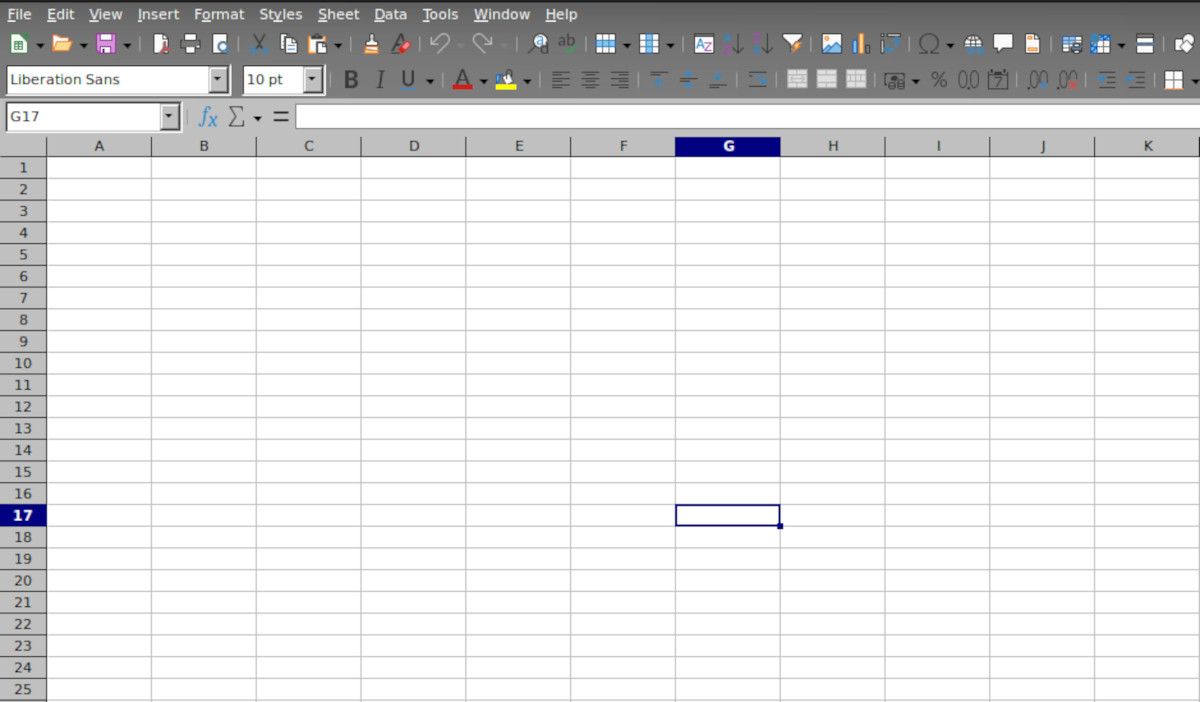
LibreOffice Calc یک برنامه صفحه گسترده مشابه Microsoft Excel یا Google Sheets است. دارای ویژگی هایی است که هم برای تازه واردان و هم برای کارشناسان باتجربه صفحه گسترده ارائه می شود.
دارای طیف گسترده ای از قالب های داخلی است که به شما کمک می کند تا سریع شروع کنید. حتی می توانید از میانبرهای داخلی برای حداکثر بهره وری استفاده کنید.
در توزیعهای لینوکس مبتنی بر دبیان، LibreOffice Calc را با این موارد نصب کنید:
sudo apt install libreoffice-calc
در توزیعهای لینوکس مبتنی بر RHEL، اجرا کنید:
sudo dnf install libreoffice-calc
در توزیعهای مبتنی بر Arch، اجرا کنید:
sudo pacman -S libreoffice-still-calc
LibreOffice Impress را نصب کنید
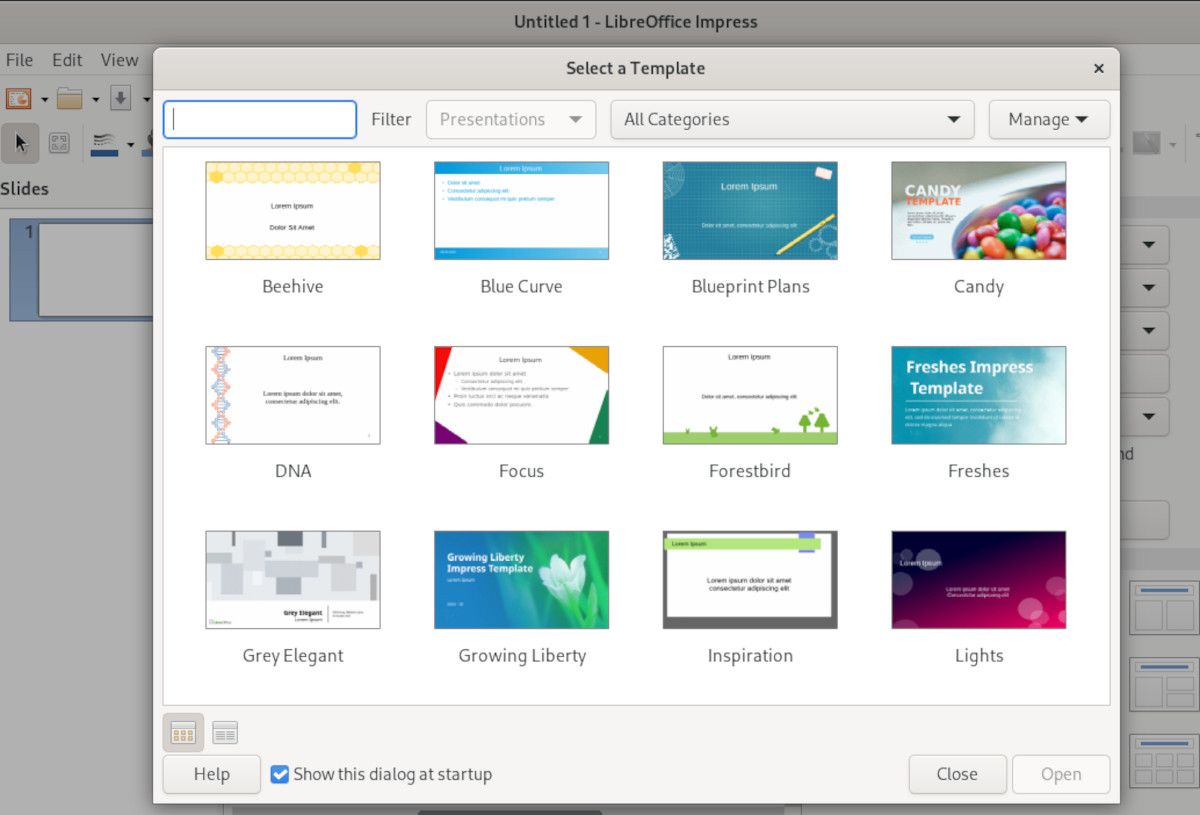
همانطور که گفته می شود، “یک تصویر ارزش هزار کلمه را دارد”، بسته LibreOffice Impress به شما امکان می دهد ایده ها، مفاهیم فروش یا مفاهیم پروژه خود را با استفاده از اسلایدهای زیبا ارائه دهید. به طور کلی، این یک ابزار همه کاره برای همراهی با ارائه های شما است.
برای نصب LibreOffice Impress در توزیعهای لینوکس مبتنی بر دبیان، اجرا کنید:
sudo apt install libreoffice-impress
در توزیعهای لینوکس مبتنی بر RHEL، اجرا کنید:
sudo dnf install libreoffice-impress
در توزیعهای لینوکس مبتنی بر Arch، اجرا کنید:
sudo pacman -S libreoffice-still-impress
میتوانید بستههای دیگر LibreOffice مانند Draw، Base و Math را با استفاده از الگوی فرمان مشابه نصب کنید: libreoffice-packagename برای توزیعهای مبتنی بر Debian، Ubuntu و RHEL، و libreoffice-still-packagename برای Arch Linux و مشتقات آن.
Bloatware را در رایانه لینوکس خود کاهش دهید
LibreOffice یک ویرایشگر اسناد قدرتمند و ابزار بهره وری اداری است. با نصب اجزای مورد نیاز LibreOffice و هیچ چیز بیشتر، bloatware را در رایانه لینوکس خود کاهش دهید.
اگر زمان زیادی را صرف کار روی اسناد در LibreOffice می کنید، می توانید با استفاده از ویژگی حالت تاریک، فشار چشم را کاهش دهید.
